Der Unterschied zwischen Scilab und Matlab
Der Unterschied zwischen Scilab und Matlab: 2. Darstellung voreingestellter Variablen; 5. Bearbeitung und Ausführung von Programmen; Funktionsbibliothek; 8. Grafische Schnittstelle; 10. Plattformübergreifende Kompatibilität; Detaillierte Einführung: 1. Kommentarsymbole werden durch „//“ geführt, während Kommentare in Matlab durch „%“ geführt werden. 2. Darstellung voreingestellter Variablen in Scilab usw.
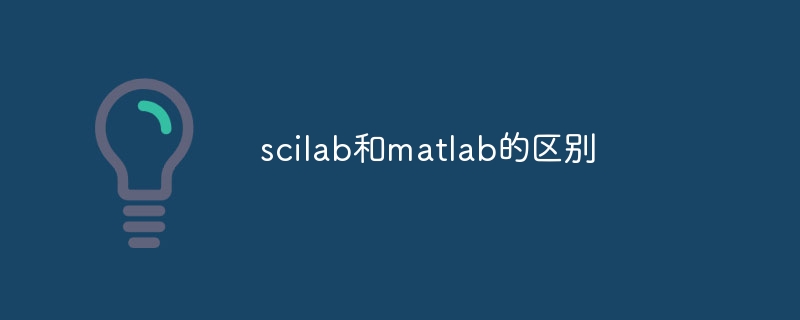
Scilab und Matlab sind beide weit verbreitete Programmiersprachen und Umgebungen für wissenschaftliches Rechnen, es gibt jedoch einige wesentliche Unterschiede zwischen ihnen. Im Folgenden sind einige Hauptunterschiede aufgeführt:
1. Kommentarsymbole: In Scilab werden Kommentare durch „//“ geführt, während Kommentare in Matlab durch „%“ geführt werden.
2. Darstellung voreingestellter Variablen: In Scilab müssen Sie beim Aufruf einer voreingestellten Variablen (z. B. pi) „%“ hinzufügen, zum Beispiel „%pi“. Geben Sie in Matlab einfach den Variablennamen direkt ein, zum Beispiel „pi“. Ebenso werden imaginäre Zahlen in Scilab als „%i“ und in Matlab als „i“ oder „j“ dargestellt.
3. Verwendung von Operatoren: Die meisten Operatoren haben in Scilab und Matlab die gleiche Verwendung, wie z. B. Addition, Subtraktion, Multiplikation, Division, größer als kleiner usw. Es gibt jedoch eine Ausnahme für „ungleich“, die in Matlab als „a ~= b“ und in Scilab als „a <> b“ oder „a != b“ ausgedrückt wird.
4. Definition und Aufruf von Matrizen: Die Methoden zum Definieren und Aufrufen von Matrizen in Scilab und Matlab sind im Allgemeinen gleich. Ein Unterschied besteht jedoch darin, dass Matlab für den Aufruf des letzten Elements der Matrix „end“ verwendet, während Scilab „$“ verwendet.
5. Programmbearbeitung und -ausführung: Wenn Sie in Matlab eine Datei mit dem Namen „sample.m“ bearbeiten möchten, geben Sie einfach „edit sample“ in das Befehlsfenster ein. Scilab unterscheidet sich von Matlab in der Bearbeitung und Ausführung von Programmen.
6. Datentypen: Scilab unterstützt mehr Datentypen wie Matrizen, Vektoren und Strings usw., während MATLAB auf dieser Basis auch mehr Datentypen wie Strukturen und Zellarrays unterstützt.
7. Funktionsbibliothek: Die Funktionsbibliothek von MATLAB ist umfangreicher und enthält eine große Anzahl integrierter Funktionen, die alle Aspekte des wissenschaftlichen Rechnens abdecken. Relativ gesehen ist die Funktionsbibliothek von Scilab relativ begrenzt, wird aber auch ständig weiterentwickelt und verbessert.
8. Grafische Benutzeroberfläche: MATLAB ist bekannt für seine leistungsstarke grafische Benutzeroberfläche und Visualisierungstools, die die Darstellung von Datenanalysen und wissenschaftlichen Berechnungen intuitiver machen. Scilab unterstützt auch eine grafische Oberfläche, aber im Vergleich zu MATLAB sind seine Visualisierungstools möglicherweise etwas einfacher.
9. Community-Unterstützung und Ökosystem: MATLAB verfügt über eine große Benutzergemeinschaft und ein reichhaltiges Ökosystem, einschließlich verschiedener Toolboxen, Plug-Ins und Open-Source-Projekte. Dies macht MATLAB im Bereich des wissenschaftlichen Rechnens weit verbreitet und einflussreich. Die Scilab-Community ist relativ klein, entwickelt sich aber auch allmählich weiter und wächst.
10. Plattformübergreifende Kompatibilität: Scilab ist Open Source und kann auf mehreren Plattformen ausgeführt werden, einschließlich Windows, Linux und Mac OS. MATLAB läuft hauptsächlich auf Windows und Mac OS, obwohl auch auf einigen Linux-Systemen Unterstützung angeboten wird.
11. Preis: Scilab ist völlig kostenlos und kann kostenlos auf der offiziellen Website heruntergeladen und verwendet werden. MATLAB ist kostenpflichtig. Obwohl es Studenten- und Lernversionen bietet, müssen Sie für die kommerzielle Nutzung möglicherweise eine Originallizenz erwerben.
Kurz gesagt, sowohl Scilab als auch MATLAB haben ihre einzigartigen Merkmale und Vorteile im Bereich des wissenschaftlichen Rechnens. Für welches Sie sich entscheiden, hängt von Faktoren wie Ihren spezifischen Bedürfnissen, Ihrem Budget und Ihrem Studienhintergrund ab. Wenn Sie komplexe Matrixoperationen und Datenanalysen durchführen müssen und umfangreiche integrierte Funktionen und eine leistungsstarke grafische Benutzeroberfläche verwenden möchten, ist MATLAB möglicherweise die bessere Wahl. Und wenn Sie mehr Wert auf kostenlose, plattformübergreifende Kompatibilität und prägnante Syntax legen, ist Scilab möglicherweise besser für Sie geeignet.
Das obige ist der detaillierte Inhalt vonDer Unterschied zwischen Scilab und Matlab. Für weitere Informationen folgen Sie bitte anderen verwandten Artikeln auf der PHP chinesischen Website!

Heiße KI -Werkzeuge

Undresser.AI Undress
KI-gestützte App zum Erstellen realistischer Aktfotos

AI Clothes Remover
Online-KI-Tool zum Entfernen von Kleidung aus Fotos.

Undress AI Tool
Ausziehbilder kostenlos

Clothoff.io
KI-Kleiderentferner

AI Hentai Generator
Erstellen Sie kostenlos Ai Hentai.

Heißer Artikel

Heiße Werkzeuge

Notepad++7.3.1
Einfach zu bedienender und kostenloser Code-Editor

SublimeText3 chinesische Version
Chinesische Version, sehr einfach zu bedienen

Senden Sie Studio 13.0.1
Leistungsstarke integrierte PHP-Entwicklungsumgebung

Dreamweaver CS6
Visuelle Webentwicklungstools

SublimeText3 Mac-Version
Codebearbeitungssoftware auf Gottesniveau (SublimeText3)

Heiße Themen
 1359
1359
 52
52
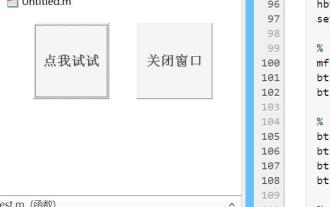 Welche Java-Operationen sind in Matlab enthalten?
May 03, 2023 pm 04:07 PM
Welche Java-Operationen sind in Matlab enthalten?
May 03, 2023 pm 04:07 PM
1. Ermitteln Sie die Position der Maus im Vollbildmodus. Die obere linke Ecke des Bildschirms ist der Koordinatenursprung. Um die Mausposition und die Mauspixelfarbe zu ermitteln, wird die Verwendung in Verbindung mit einer While-Schleife oder einem Timer empfohlen Funktion: importjava.awt.MouseInfo;mousepoint=MouseInfo.getPointerInfo().getLocation();mousepoint =[mousepoint.x,mousepoint.y]2 Aktuellen Inhalt der Zwischenablage abrufen importjava.awt.Toolkitimportjava.awt.datatransfer.DataFlavorclip=
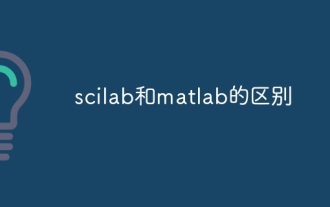 Der Unterschied zwischen Scilab und Matlab
Dec 11, 2023 am 11:13 AM
Der Unterschied zwischen Scilab und Matlab
Dec 11, 2023 am 11:13 AM
Der Unterschied zwischen Scilab und Matlab: 2. Darstellung voreingestellter Variablen; 8. Grafische Benutzeroberfläche; 9. Community-Unterstützung; 10. Plattformübergreifende Kompatibilität; Detaillierte Einführung: 1. Kommentarsymbole werden durch „//“ geführt, während Kommentare in Matlab durch „%“ geführt werden. 2. Darstellung voreingestellter Variablen in Scilab usw.
 So ändern Sie Koordinaten in Matlab
Dec 15, 2023 am 10:40 AM
So ändern Sie Koordinaten in Matlab
Dec 15, 2023 am 10:40 AM
In MATLAB können Sie die Funktion „set“ verwenden, um die Achseneigenschaften eines Diagramms zu ändern. Detaillierte Einführung: 1. Ändern Sie den Bereich der Koordinatenachse: set(gca, 'XLim', [0 10], 'YLim', [0 10]); 2. Ändern Sie die Beschriftung der Koordinatenachse: set(gca, „XLabel“, „Meine X-Achse“, „YLabel“, „Meine Y-Achse“); 3. Ändern Sie den Maßstab der Koordinatenachse usw.
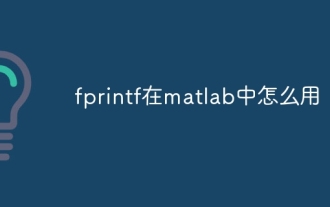 So verwenden Sie fprintf in Matlab
Sep 28, 2023 pm 04:28 PM
So verwenden Sie fprintf in Matlab
Sep 28, 2023 pm 04:28 PM
fprintf ist eine Funktion in MATLAB, die zum Formatieren der Ausgabe verwendet wird. Die grundlegende Syntax von fprintf lautet „fprintf(fileID, format, A)“, wobei fileID eine Kennung ist, mit der die zu schreibende Datei angegeben wird. Wenn Sie Daten in das Befehlsfenster schreiben möchten, können Sie 1 als fileID-Wert verwenden of format ist eine Zeichenfolge, die zur Angabe des Ausgabeformats verwendet wird, und A sind die auszugebenden Daten.
 So stoppen Sie die Ausführung von Befehlen in Matlab
Jan 14, 2021 am 11:46 AM
So stoppen Sie die Ausführung von Befehlen in Matlab
Jan 14, 2021 am 11:46 AM
So stoppen Sie die Ausführung von Befehlen in Matlab: 1. Wählen Sie ein Programm aus und klicken Sie auf das Ausführungssymbol. 2. Klicken Sie auf das Pausensymbol oben, um die Ausführung des Programms vorübergehend zu stoppen.
 So führen Sie M-File in Matlab aus – Tutorial zum Ausführen von M-File in Matlab
Mar 04, 2024 pm 02:13 PM
So führen Sie M-File in Matlab aus – Tutorial zum Ausführen von M-File in Matlab
Mar 04, 2024 pm 02:13 PM
Wissen Sie, wie man M-Dateien in Matlab ausführt? Im Folgenden finden Sie eine Anleitung zum Ausführen von M-Dateien in Matlab. 1. Öffnen Sie zuerst den Matlab Software und wählen Sie oben links die Ecke „Öffnen“, wie im Bild unten gezeigt. 2. Wählen Sie dann die auszuführende m-Datei aus und öffnen Sie sie, wie in der Abbildung unten gezeigt. 3. Drücken Sie im Fenster F5, um das Programm auszuführen, wie in der Abbildung unten gezeigt. 4. Wir können die laufenden Ergebnisse im Befehlszeilenfenster und im Arbeitsbereich anzeigen, wie in der Abbildung unten gezeigt. 5. Sie können die Datei auch ausführen, indem Sie direkt auf „Ausführen“ klicken, wie in der Abbildung unten gezeigt. 6. Abschließend können Sie die Ausführungsergebnisse der m-Datei im Befehlszeilenfenster und im Arbeitsbereich anzeigen, wie in der folgenden Abbildung dargestellt. Das Obige ist die Matlab-Methode, die Ihnen der Herausgeber zur Verfügung gestellt hat
 Wie würden Sie MATLAB-Code in Python-Code konvertieren?
Aug 19, 2023 pm 10:53 PM
Wie würden Sie MATLAB-Code in Python-Code konvertieren?
Aug 19, 2023 pm 10:53 PM
MATLAB ist eine beliebte Programmiersprache, die in technischen und wissenschaftlichen Bereichen weit verbreitet ist, aber Python wird aufgrund seiner Flexibilität und Anpassungsfähigkeit für viele Programmierer schnell zur Sprache der Wahl. Wenn Sie MATLAB-Code in Python-Code konvertieren möchten, kann es zunächst sehr schwierig sein. Mit dem richtigen Wissen und der richtigen Herangehensweise können Sie den Prozess jedoch viel einfacher machen. Hier sind einige Schritte, die Ihnen bei der Konvertierung von MATLAB-Code in Python helfen: Schritt 1: Machen Sie sich mit der Python-Syntax vertraut. Python und MATLAB verfügen über eine einzigartige Syntax. Daher müssen Sie mit der Python-Syntax vertraut sein, bevor Sie mit der Konvertierung Ihres Codes beginnen. Nehmen Sie sich etwas Zeit, um die Grundlagen der Python-Syntax zu verstehen, einschließlich Variablen und Datentypen
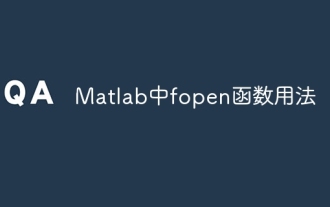 Verwendung der fopen-Funktion in Matlab
Nov 28, 2023 am 11:03 AM
Verwendung der fopen-Funktion in Matlab
Nov 28, 2023 am 11:03 AM
In Matlab wird die Funktion fopen verwendet, um eine Datei zu öffnen und die Dateikennung für nachfolgende Lese- oder Schreibvorgänge in der Datei zurückzugeben. Wählen Sie die entsprechenden Berechtigungsoptionen aus, um die Datei nach Bedarf zu öffnen, und schließen Sie die Datei umgehend, wenn der Vorgang abgeschlossen ist. Es ist zu beachten, dass Sie nach dem Öffnen einer Datei sicherstellen müssen, dass die Datei rechtzeitig geschlossen wird, wenn sie nicht mehr zur Freigabe von Systemressourcen benötigt wird. Wenn das Öffnen der Datei fehlschlägt oder ein Betriebsfehler auftritt, kann außerdem der Fehlerbehandlungsmechanismus verwendet werden, um dies entsprechend zu behandeln.



